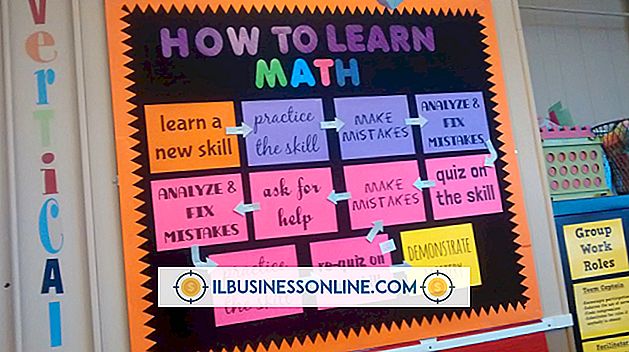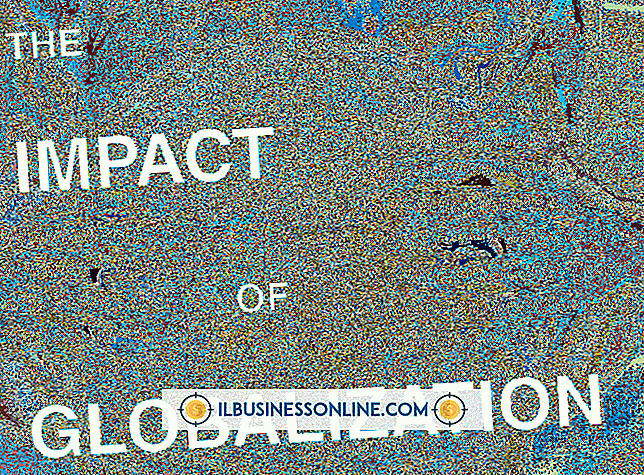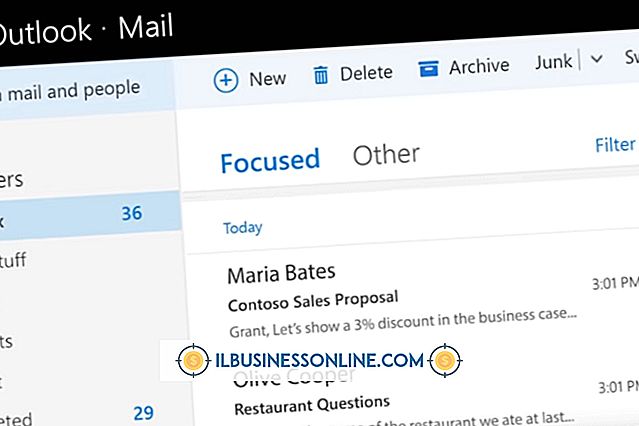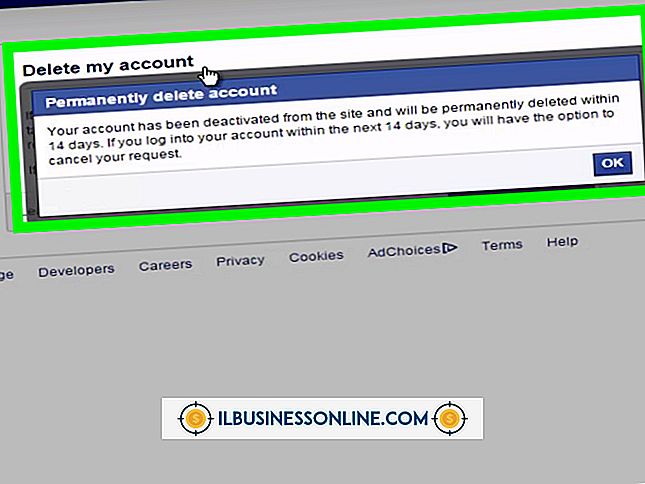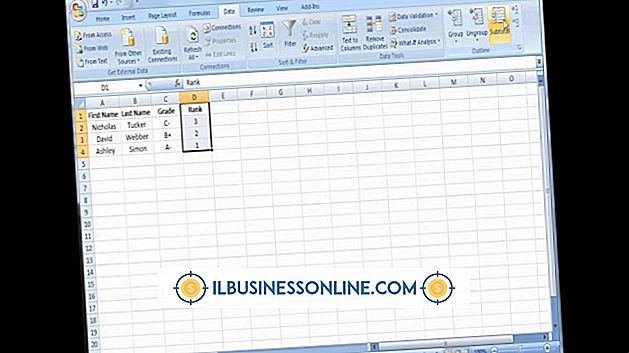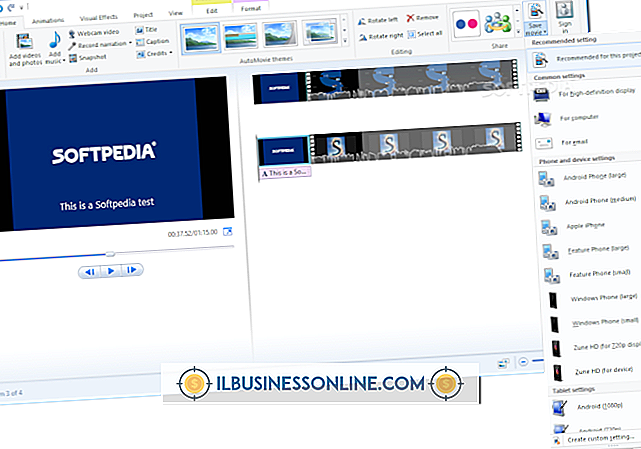Quickbooks를 사용하여 재고를 판매하는 방법

QuickBooks Point of Sale은 중소 기업 소유주가 판매 및 재고를 추적 할 수 있도록 도와주는 소프트웨어 프로그램입니다. 사업주는이 프로그램을 사용하여 제품 판매량을 높이고 얼마만큼의 재고가 남아 있는지 즉시 볼 수 있습니다. 이 프로그램은 기존 금전 등록기에 대한 대안으로 기능하기위한 것이며 다른 QuickBooks 회계 소프트웨어와 함께 작동합니다. 인벤토리 용 프로그램을 사용하는 것이 훨씬 간단합니다. 인벤토리가 프로그램에 로그인되면 모든 변경 사항이 인벤토리 상태를 자동으로 업데이트합니다.
1.
QuickBooks 판매 시점을 열고 주 메뉴에서 "재고"탭의 "새 품목"을 선택하십시오. 인벤토리에 추가 할 개별 항목에 포함 할 정보를 입력하십시오. 항목이 속한 부서, 항목 이름 및 색상, 크기, 브랜드 이름 등과 같은 기타 적절한 세부 정보를 지정하십시오. 또한 항목의 이미지를 업로드 할 수 있습니다.
2.
현재 재고가있는 품목의 수량을 지정하십시오. 수량을 추가하면 품목을 판매 할 때마다 프로그램이 업데이트됩니다. 또한 QuickBooks Point of Sale을 사용하면 수량이 특정 수준으로 떨어지면 재정렬을위한 미리 알림을 만들 수 있습니다.
삼.
항목 가격 및 주문 비용에 대한 모든 정보를 직접 추가하십시오. 품목 가격은 품목 판매에 적용되며 주문 비용은 품목 재고를 보충해야 할 때마다 손익을 추적하는 데 도움이됩니다. 각 항목을 추가 한 후에는 정보를 저장하십시오. 정보를 저장하지 않으면 추가 한 모든 것을 잃을 수 있습니다.
4.
각 인벤토리 항목에 대한 세부 정보를 계속 추가하십시오. 포함시키려는 모든 제품 정보를 추가했으면 "인벤토리"탭 아래의 "항목 목록"을 클릭하십시오. 이렇게하면 인벤토리의 모든 항목을 볼 수 있고 변경이 가능합니다.
5.
기본 메뉴의 "Reports"탭에서 "Reports"를 선택한 다음 "Items"를 선택하십시오. 그러면 재고 보고서를 검토 할 수 있습니다. 검토 할 보고서를 선택하고 "보고서보기"를 클릭하십시오. "보고서 수정"을 선택하여 보려는보고 날짜를 조정할 수도 있습니다.
필요한 것
- QuickBooks 판매 시점
- 프로그램에 로그인 할 인벤토리 항목
팁
- 추가 할 때 모든 정보를 저장하십시오. 인벤토리 목록에 추가 한 정보가 손실되지 않도록 각 인벤토리 항목을 별도로 저장하십시오.
- 항목을 재정렬해야 할 경우 "미리 알림"을 클릭하여 항목 목록을 표시 한 다음 항목을 두 번 클릭합니다. 인벤토리의 업로드 된 사진이 도움이되는 곳입니다. 필요한 인벤토리 항목의 순서를 바꾸는 데 사용할 구매 주문을 작성하려면 "구매 주문 생성"옵션을 선택하십시오.